حساب آي كلاود icloud موجود في جميع هواتف الآيفون وهذا أمر يتميز به أي مستخدم يملك هاتف آيفون، ويعتبر حساب الآي كلاود من أهم مميزات الهواتف التي تعمل بنظام تشغيل ios، حيث يتيح للمستخدمين الاحتفاظ بنسخة احتياطية من جميع الصور والفيديوهات والملفات الهامة الموجودة على الهواتف، بحيث يمكنهم الوصول إليها في أي وقت إذا تعرض الهاتف للتلف أو السرقة أو حدوث أي من الأعطال الفنية.
يعتبر إنشاء حساب آي كلاود على الكمبيوتر من الأمور المهمة التي يجب على مستخدمي هواتف الآيفون أو أجهزة التابلت القيام بها من أجل تخزين الصور والفيديوهات والملفات الأخرى على الحساب، وفي الواقع هذا الأمر يعتبر مفيداً للغاية إذا كنت أحد مستخدمي الهواتف التي تعمل بنظام تشغيل ios وأردت أن تقوم بعمل فورمات لهاتفك الآيفون أو جهاز التابلت الخاص بك، بحيث يمكنك استرداد جميع الصور والفيديوهات والملفات الأخرى بما في ذلك جهات الاتصال أيضا الموجودة على حساب الآي كلاود الذي أنشأته عبر الكمبيوتر الخاص بك.
حساب icloud على الكمبيوتر
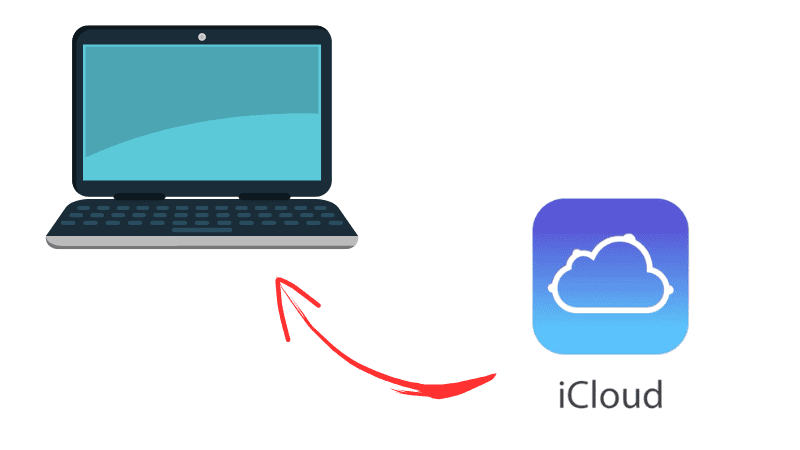
جميعنا نعلم أن حساب آي كلاود في هواتف الآيفون يتم إنشائه بشكل تلقائي بمجرد أن يقوم المستخدم بشراء هاتف آيفون جديد، فمن الضروري جداً أن يتواجد حساب آي كلاود على جهاز الآيفون لكي يعمل بشكل طبيعي، ولكي يتمكن المستخدم من حفظ الصور والفيديوهات وجهات الاتصال والملفات الأخرى على حسابه في الهاتف.
لحسن الحظ يمكنك إنشاء حساب آي كلاود خاص بك على جهاز الكمبيوتر بكل بساطة، وهناك العديد من الأسباب التي تدفعك لإنشاء حساب آي كلاود على جهاز الكمبيوتر الخاص بك، فعلى سبيل المثال إذا كنت ترغب في تغيير جهاز الآيفون القديم بآخر حديث وترغب في حفظ حساب الآي كلاود الخاص به وجميع البيانات الموجودة عليه على جهاز الكمبيوتر، بحيث يمكنك نقلها فيما بعد إلى هاتفك الجديد فهنا ستحتاج إلى القيام بإنشاء حساب آي كلاود بالطبع على جهاز الكمبيوتر.
إنشاء حساب icloud على جهاز الكمبيوتر
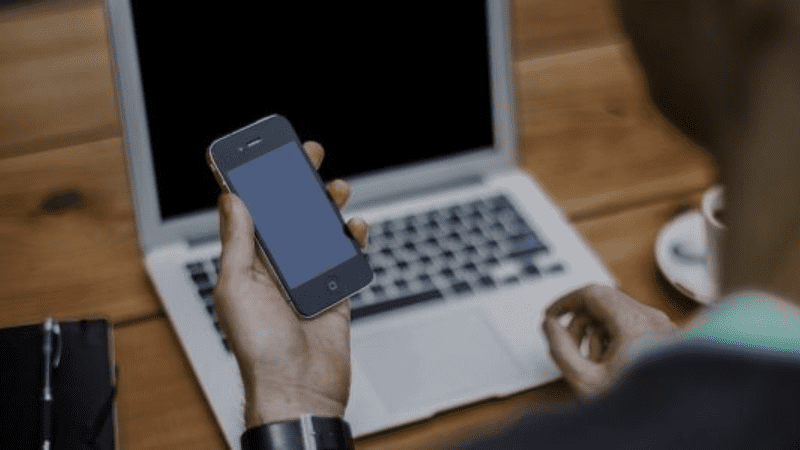
هناك العديد من الطرق التي يمكن استخدامها لإنشاء حساب آي كلاود على أجهزة الكمبيوتر، ولكن جميعها تعتبر معقدة للغاية بالنسبة للمستخدمين، لذلك سنتحدث عن أسهل طريقة يمكننا إنشاء حساب آي كلاود من خلالها على جهاز الكمبيوتر، ولا تقتصر الطريقة على نظام تشغيل جهاز الكمبيوتر، أي إذا كنت تستخدم كمبيوتر يعمل بنظام تشغيل ويندوز أو ماك أو أي نظام تشغيل آخر، فيمكنك القيام بإنشاء حساب آي كلاود بكل سهولة.
بكل بساطة تتمثل الطريقة في إنشاء حساب الآي كلاود عبر استخدام موقع آي كلاود نفسه الموجودة على الإنترنت، والرائع في الأمر أنه موقع يمكنك الوصول إليه باستخدام أي جهاز لديك سواء هاتف محمول يعمل بنظام تشغيل الأندرويد، أو جهاز كمبيوتر أو جهاز لاب توب، وكل ما عليك فعله هو اتباع الخطوات التالية من أجل إنشاء حساب آي كلاود عبر جهاز الكمبيوتر.
الخطوات
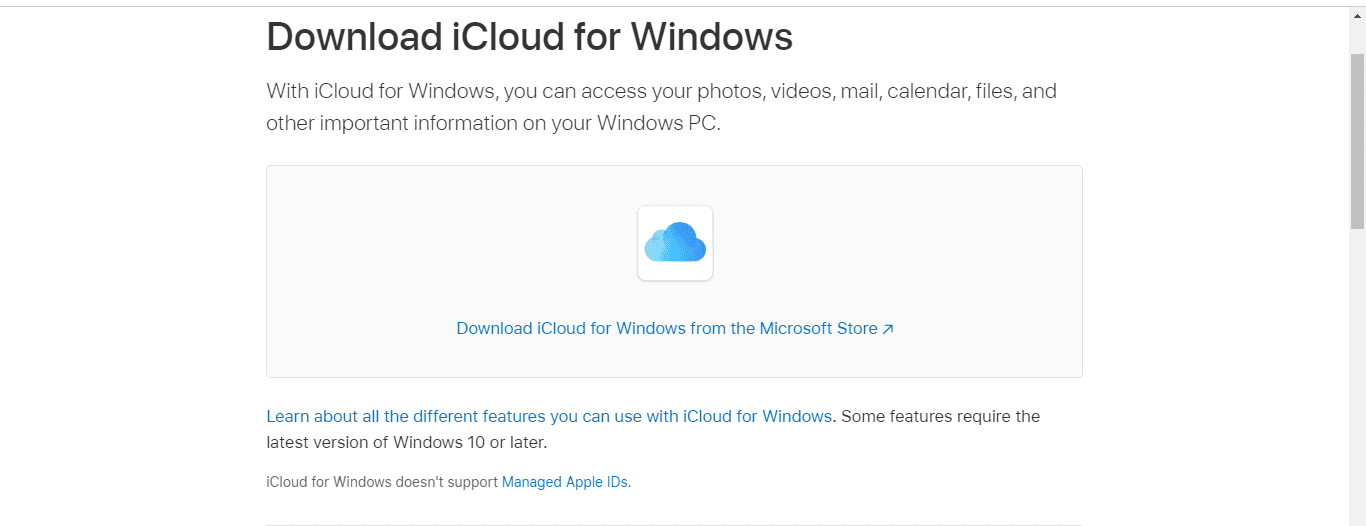
1- في بداية الأمر قم بالتوجه إلى موقع آي كلاود عبر جهاز الكمبيوتر الخاص بك، سواء عبر متصفح جوجل كروم أو أي متصفح تستخدمه على كمبيوترك.
2- الآن ستجد في أسفل واجهة الموقع “إنشاء آبل آي دي” قم بالضغط عليه.
3- سيتم نقلك إلى نافذة جديدة وهي خاصة بإنشاء حساب الآي كلاود.
4- الآن قم بإدخال البيانات الخاصة بك، مثل الاسم الأول والثاني والدولة التي تقيم بها.
5- قم بإدخال البريد الإلكتروني الخاص بك واحرص على تسجيله بشكل صحيح.
6- بعدها قم بإدخال كلمة المرور التي ترغب في تسجيل الدخول عبرها وأعد كتابتها للتأكيد.
7- ستجد بعض المعلومات الأخرى المطلوبة منك قم بإكمال البيانات وبعد ذلك اضغط على “التالي”.
8- الآن سيتم نقلك إلى نافذة حساب الآي كلاود الذي قمت بإنشائه للتو، وفي لوحة التحكم في الحساب، ستجد بعض الخيارات منها.
حفظ جهات الاتصال على حساب آي كلاود الموجودة على جهاز الآيفون، واستعادتها عبر جهاز الكمبيوتر في حالة فقدانها على الهاتف المحمول.
تخزين الصور في حساب آي كلاود الذي قمت بإنشائه على الكمبيوتر، واستعادتها في حالة فقدانها سواء عبر هاتف الآيفون أو عبر جهاز الكمبيوتر أيضا.
ستجد أنه بإمكانك الاحتفاظ بجميع الصور ومقاطع الفيديو الخاصة بك على حساب آي كلاود الجديد الذي قمت بإنشائه للتو على جهاز الكمبيوتر.
تنزيل icloud على الكمبيوتر
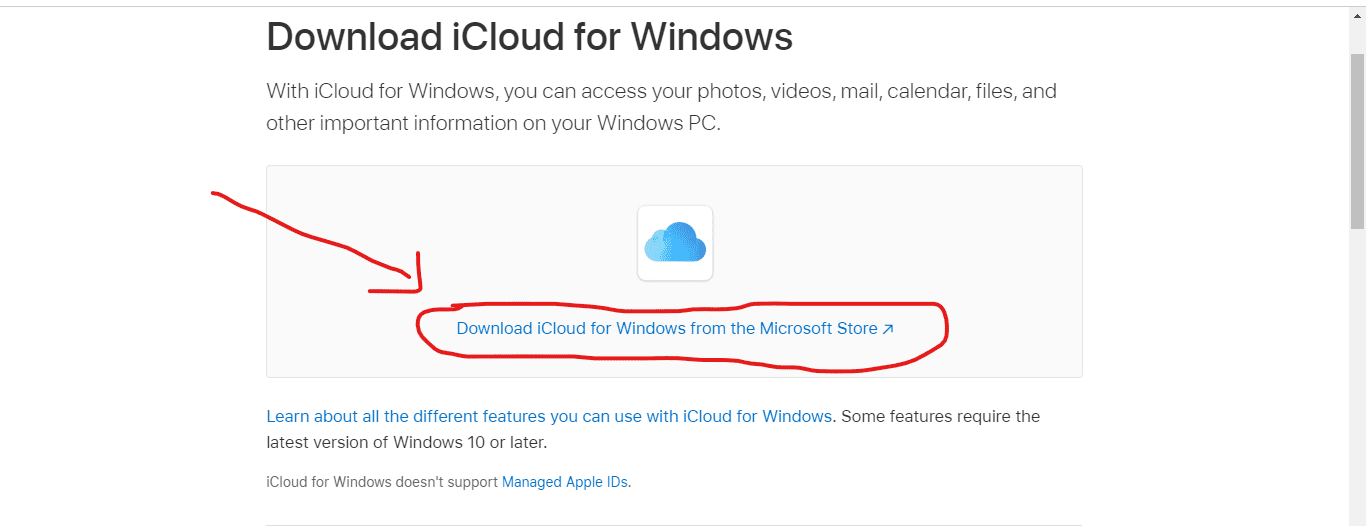
إذا كنت لا ترغب في الوصول إلى حساب الآي كلاود الجديد الذي قمت بإنشائه في كل مرة عبر متصفح الإنترنت على جهاز الكمبيوتر، يمكنك تنزيل برنامج icloud وتثبيته على جهاز الكمبيوتر بحيث يمكنك الوصول إلى حسابك بكل سهولة، عبر فتح البرنامج فقط من سطح المكتب لديك، وحينها ستتمكن من الوصول بشكل أفضل لخدمات آي كلاود في أي وقت وفي أي مكان، كما يمكنك تسجيل الدخول إلى آي كلاود في سطح المكتب لديك سواء من خلال حسابك الأصلي الموجودة على هاتفك الآيفون والاطلاع على جميع الصور والفيديوهات وجهات الاتصال وما إلى ذلك، عبر جهاز الكمبيوتر فقط.
1- قم أولاً بتحميل برنامج آي كلاود على جهاز الكمبيوتر الخاص بك من خلال الدخول إلى رابط التحميل.
2- عندم تحميل برنامج icloud على جهاز الكمبيوتر قم بعدها بتثبيته بالطريقة التقليدية.
3- افتح البرنامج على الكمبيوتر وقم بتسجيل الدخول إلى حسابك عبر إدخال الإيميل وكلمة المرور الخاصة بحساب آي كلاود.
4- يمكنك تسجيل الدخول إلى حساب آي كلاود القديم عبر إدخال البيانات أيضا والاطلاع على الصور والفيديوهات والملفات الأخرى على جهاز الكمبيوتر، أو يمكنك تسجيل الدخول إلى حساب الآي كلاود الجديد الذي قمت بإنشائه حديثاً.
اقرأ أيضا:
أهم التطبيقات المستخدمة في عام 2023
 كمبيوترجي طريقك الى احتراف عالم الكمبيوتر والتكنلوجيا
كمبيوترجي طريقك الى احتراف عالم الكمبيوتر والتكنلوجيا
3 تعليقات
تعقيبات: برامج تحويل الصور إلى PDF للآيفون - كمبيوترجي
تعقيبات: تشغيل جيميل على هواتف هواوي بالخطوات - كمبيوترجي
تعقيبات: برامج تسجيل المكالمات الهاتفية للآيفون - كمبيوترجي